삼성폰에서 갤럭시 AI 끄는 방법

삼성폰에서 Galaxy AI를 더 이상 사용할 필요가 없다면, 매우 간단한 작업으로 끌 수 있습니다. 삼성 휴대폰에서 Galaxy AI를 끄는 방법은 다음과 같습니다.
실수로 iPhone에서 삭제한 메시지를 복구해야 하는 경우가 있습니다. 메모리가 꽉 찬 이유는 메모리를 비워야 하기 때문입니다. 하지만 삭제된 메시지를 검색해야 하는 경우도 있는데, 그 메시지에 담긴 정보가 필요하기 때문입니다.
걱정하지 마세요. 삭제된 iPhone 메시지를 복구할 수 있는 몇 가지 옵션이 있습니다. 아래는 iPhone에서 삭제된 메시지를 복구하는 데 도움이 되는 몇 가지 방법입니다.
목차
메시지 앱의 메시지 복구 기능을 사용하면 방금 삭제한 메시지를 즉시 검색할 수 있습니다. 삭제된 메시지를 검색하려면 기기를 iOS 16으로 업데이트해야 합니다. iPhone에서 가장 쉬운 방법으로 메시지를 검색하려면 아래 지침을 따르세요.
1단계: 메시지 목록에서 필터를 선택하세요.
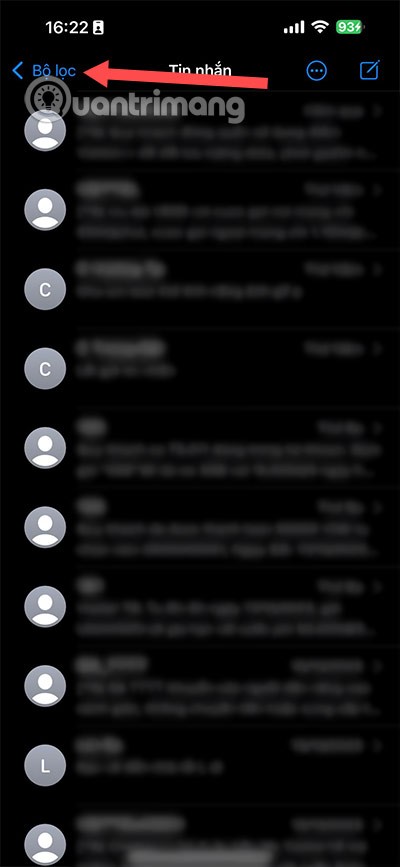
2단계: 필터 목록에서 최근 삭제된 항목을 선택합니다 . 위에는 다음과 같은 옵션도 있습니다.
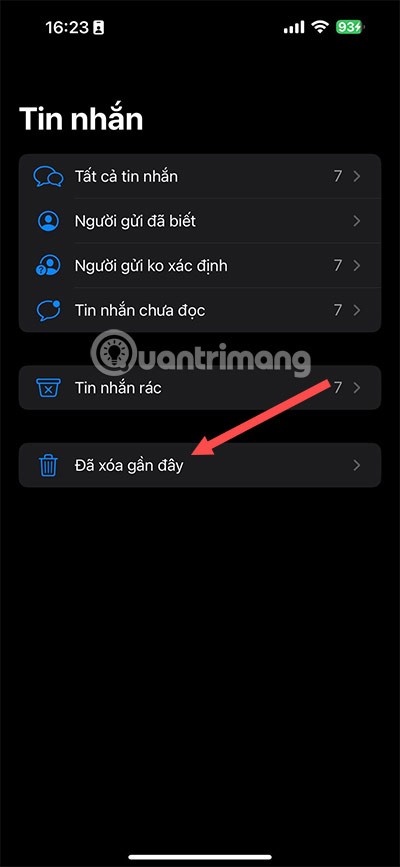
모든 메시지를 복원하거나 복원하려는 메시지 옆에 있는 원형 버튼을 클릭하여 개별 메시지를 선택할 수 있습니다 . 그런 다음 메시지 복원을 선택하여 선택한 메시지를 검색합니다.
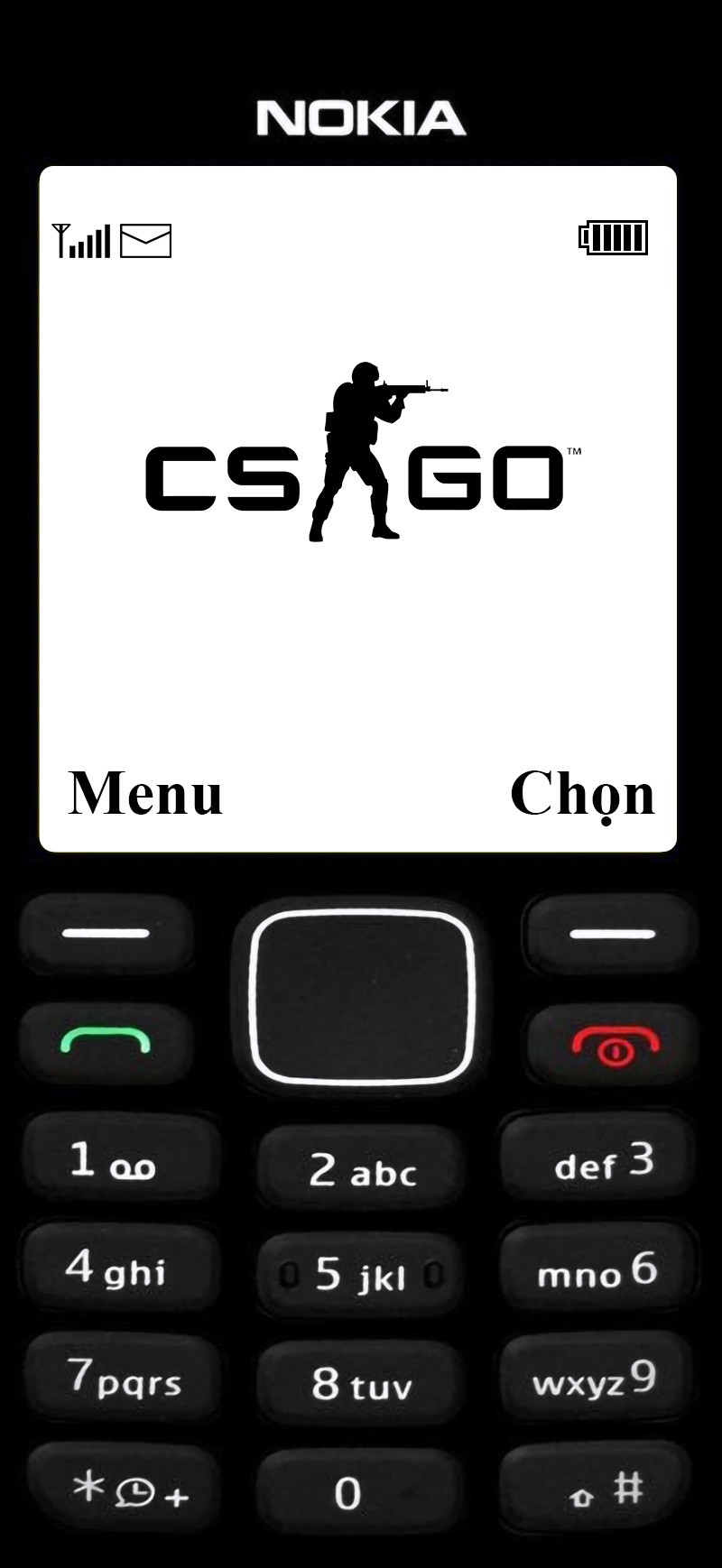
복원한 메시지는 이전에 삭제한 채팅이나 콜센터에 표시됩니다. 대화 전체를 삭제한 경우 대화 전체를 복원해야 합니다.
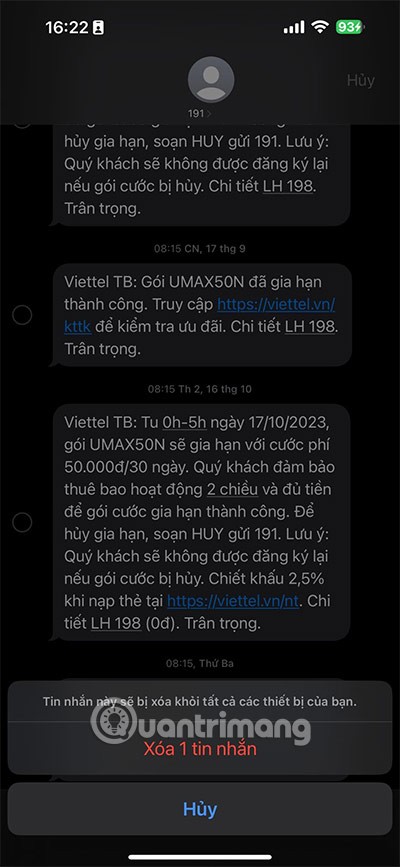
1단계: iCloud를 사용하여 기기의 모든 데이터를 삭제하는 데는 시간이 걸립니다. 하지만 먼저 iCloud에서 메시지 백업을 활성화해야 합니다. 설정에서 iCloud를 선택하세요.
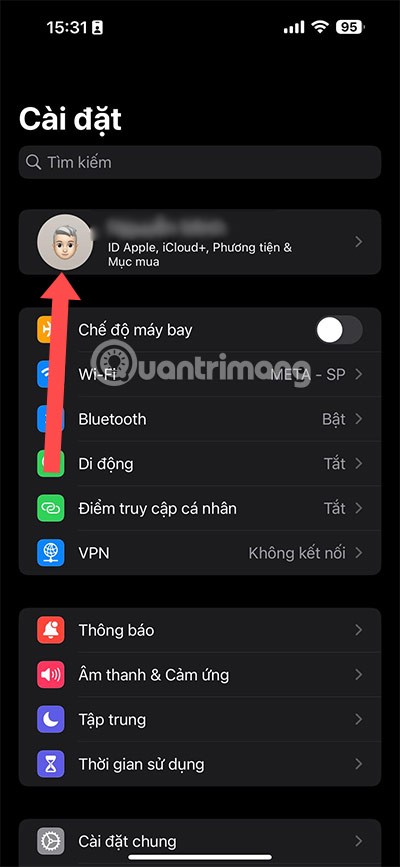
2단계: iCloud를 선택하세요.
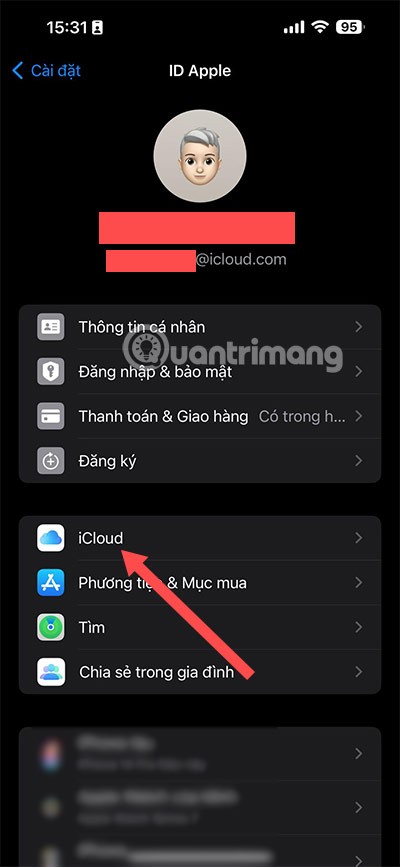
3단계: 모두 표시를 선택합니다.
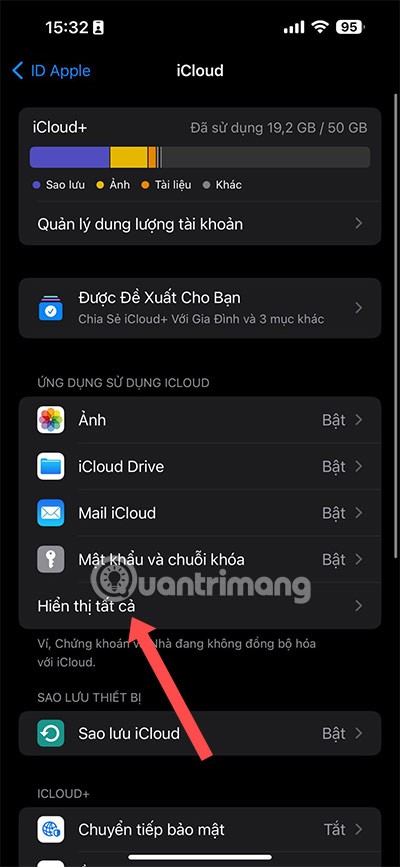
4단계: 다음으로, iCloud에 백업하는 앱 목록에서 iCloud에 메시지 백업이 활성화되어 있는지 확인해야 합니다. iCloud 백업이 켜져 있지 않으면 메시지를 선택하여 백업을 켭니다.
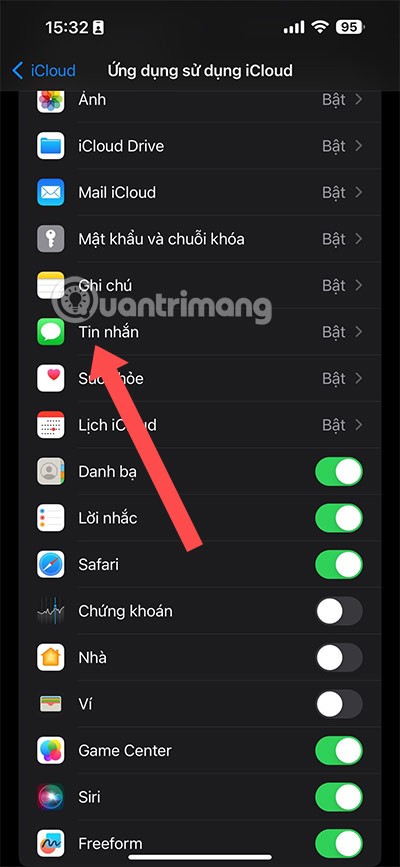
5단계: 이 iPhone 동기화를 선택합니다 .
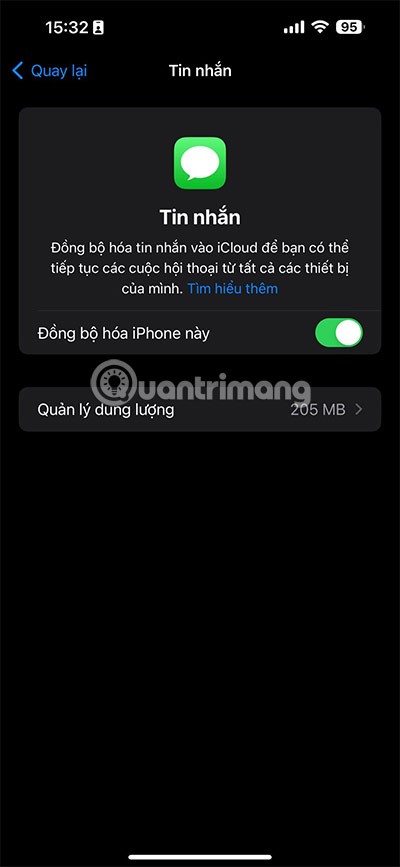
이제 iCloud가 매일 자동으로 메시지를 백업합니다. 위의 방법으로 메시지를 복원할 수 없는 경우 이 방법을 사용하세요. 모든 설정과 콘텐츠를 지우고, 기기를 다시 켰을 때 앞서 백업해 둔 iCloud를 사용하여 복원하세요.
iCloud에 데이터를 저장하지 않고 iTunes와 동기화한 경우 iTunes를 사용하여 삭제된 메시지를 완전히 복원할 수 있습니다.
참고 : 이 방법은 메시지를 삭제하기 전에 iTunes로 휴대폰 데이터를 동기화하고 백업한 경우에만 작동합니다 .
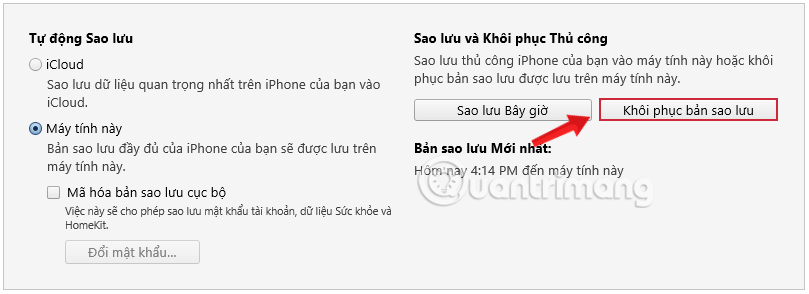
iTunes와 동기화한 모든 데이터는 몇 분 안에 iPhone으로 복원됩니다. 또한 참조하세요: iTunes를 사용하여 데이터를 복원하는 방법에 대한 지침 .
위의 두 가지 방법이 모두 효과가 없다면 타사 애플리케이션을 사용하여 iPhone에서 삭제된 메시지를 복원해보세요. 여기에서 Quantrimang은 독자들에게 PhoneRescue 도구를 소개하고자 합니다 .
PhoneRescue 애플리케이션은 기기에서 삭제된 데이터를 효과적이고 빠르게 복구합니다. PhoneRescue는 이미지, 비디오, 통화 기록, 연락처, 심지어 메시지에서도 필요한 정보를 검색할 수 있도록 지원합니다.
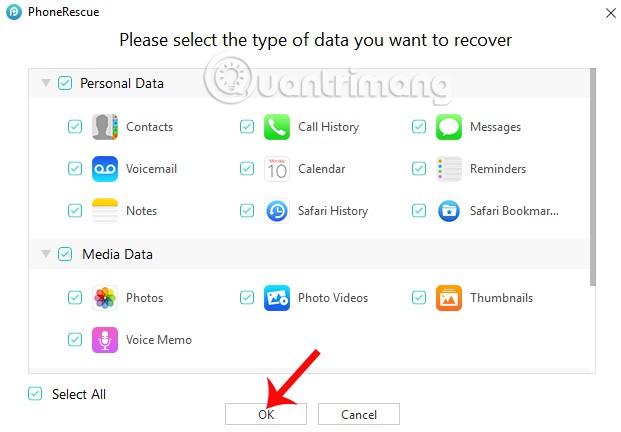
Quantrimang.com에서는 이 도구를 사용하는 방법에 대한 자세한 지침을 제공하며, 여기에서 참조할 수 있습니다: PhoneRescue를 사용하여 삭제된 iPhone 데이터를 복구하는 방법 .
iPhone 메시지를 복구하는 데 일반적으로 사용되는 또 다른 도구는 EaseUS MobiSaver 입니다 . 이 도구는 사용자가 iOS 기기에서 삭제된 데이터를 찾아 복구하거나, 사진, 연락처, 메시지, 통화, 브라우저 북마크 등 iTunes의 백업 파일에서 데이터를 검색하는 데 도움이 됩니다.
사용자는 컴퓨터에 EaseUS MobiSaver를 설치하고 iPhone/iPad에서 데이터 스캔 프로세스가 완료될 때까지 기다린 다음 복원할 데이터를 선택하면 됩니다.
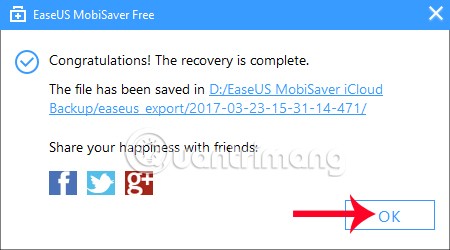
EaseUS MobiSaver 사용 방법을 알아보려면 다음 문서를 참조하세요: EaseUS MobiSaver를 사용하여 iPhone에서 삭제된 데이터를 복구하는 방법
1단계 : 소프트웨어 홈페이지를 방문하여 다운로드하고 설치합니다.
2단계 : Windows 또는 Mac에 해당하는 버전을 설치한 후 iMyFone D-Back을 엽니다. iPhone을 컴퓨터에 연결하고 iOS 기기에서 복구 버튼을 클릭합니다.
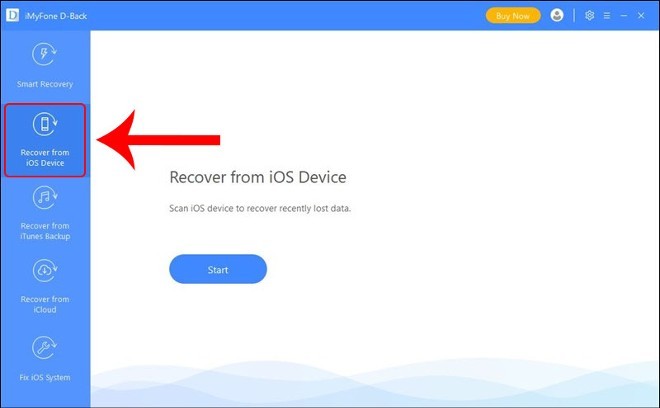
3단계 : 데이터를 복원할 애플리케이션을 선택합니다. 특히 이 부분에는 메시지가 있으므로 메시지 앱을 선택한 다음 스캔을 누르세요. 애플리케이션이 데이터를 검색할 때까지 잠시 기다려 주세요.
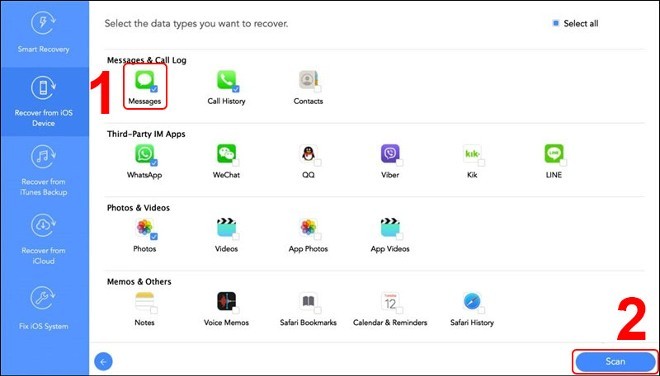
4단계 : 복구하려는 데이터를 선택하고 복구를 클릭합니다.
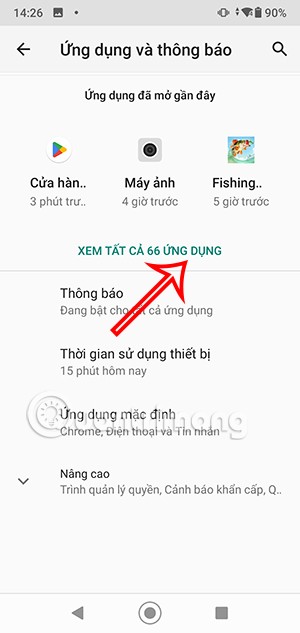
일반적으로 사용되는 다른 소프트웨어를 이용하면 사용자는 iPhone의 데이터를 복원할 수 있습니다. 메시지를 삭제하더라도 덮어쓰기 전까지는 기기에 메시지가 계속 남아 있지만, 위의 애플리케이션을 사용하면 해당 메시지를 복구할 수 있습니다.
iPhone 메시지를 복구하는 데는 다음과 같은 여러 가지 장점이 있습니다.
일반적으로 통신사는 사용자의 메시징 데이터를 저장합니다. 하지만 법원의 요청이 있거나 조사를 진행 중인 경우 등 극히 특별한 상황에서만 이 데이터에 접근할 수 있습니다.
행운을 빌어요!
또한 참조하세요:
삼성폰에서 Galaxy AI를 더 이상 사용할 필요가 없다면, 매우 간단한 작업으로 끌 수 있습니다. 삼성 휴대폰에서 Galaxy AI를 끄는 방법은 다음과 같습니다.
인스타그램에 AI 캐릭터를 더 이상 사용할 필요가 없다면 빠르게 삭제할 수도 있습니다. 인스타그램에서 AI 캐릭터를 제거하는 방법에 대한 가이드입니다.
엑셀의 델타 기호는 삼각형 기호라고도 불리며, 통계 데이터 표에서 많이 사용되어 숫자의 증가 또는 감소를 표현하거나 사용자의 필요에 따라 모든 데이터를 표현합니다.
모든 시트가 표시된 Google 시트 파일을 공유하는 것 외에도 사용자는 Google 시트 데이터 영역을 공유하거나 Google 시트에서 시트를 공유할 수 있습니다.
사용자는 모바일 및 컴퓨터 버전 모두에서 언제든지 ChatGPT 메모리를 끌 수 있도록 사용자 정의할 수 있습니다. ChatGPT 저장소를 비활성화하는 방법은 다음과 같습니다.
기본적으로 Windows 업데이트는 자동으로 업데이트를 확인하며, 마지막 업데이트가 언제였는지도 확인할 수 있습니다. Windows가 마지막으로 업데이트된 날짜를 확인하는 방법에 대한 지침은 다음과 같습니다.
기본적으로 iPhone에서 eSIM을 삭제하는 작업도 우리가 따라하기 쉽습니다. iPhone에서 eSIM을 제거하는 방법은 다음과 같습니다.
iPhone에서 Live Photos를 비디오로 저장하는 것 외에도 사용자는 iPhone에서 Live Photos를 Boomerang으로 매우 간단하게 변환할 수 있습니다.
많은 앱은 FaceTime을 사용할 때 자동으로 SharePlay를 활성화하는데, 이로 인해 실수로 잘못된 버튼을 눌러서 진행 중인 화상 통화를 망칠 수 있습니다.
클릭 투 두(Click to Do)를 활성화하면 해당 기능이 작동하여 사용자가 클릭한 텍스트나 이미지를 이해한 후 판단을 내려 관련 상황에 맞는 작업을 제공합니다.
키보드 백라이트를 켜면 키보드가 빛나서 어두운 곳에서 작업할 때 유용하며, 게임 공간을 더 시원하게 보이게 할 수도 있습니다. 아래에서 노트북 키보드 조명을 켜는 4가지 방법을 선택할 수 있습니다.
Windows 10에 들어갈 수 없는 경우, 안전 모드로 들어가는 방법은 여러 가지가 있습니다. 컴퓨터를 시작할 때 Windows 10 안전 모드로 들어가는 방법에 대한 자세한 내용은 WebTech360의 아래 기사를 참조하세요.
Grok AI는 이제 AI 사진 생성기를 확장하여 개인 사진을 새로운 스타일로 변환합니다. 예를 들어 유명 애니메이션 영화를 사용하여 스튜디오 지브리 스타일의 사진을 만들 수 있습니다.
Google One AI Premium은 사용자에게 1개월 무료 체험판을 제공하여 가입하면 Gemini Advanced 어시스턴트 등 여러 업그레이드된 기능을 체험할 수 있습니다.
iOS 18.4부터 Apple은 사용자가 Safari에서 최근 검색 기록을 표시할지 여부를 결정할 수 있도록 허용합니다.













